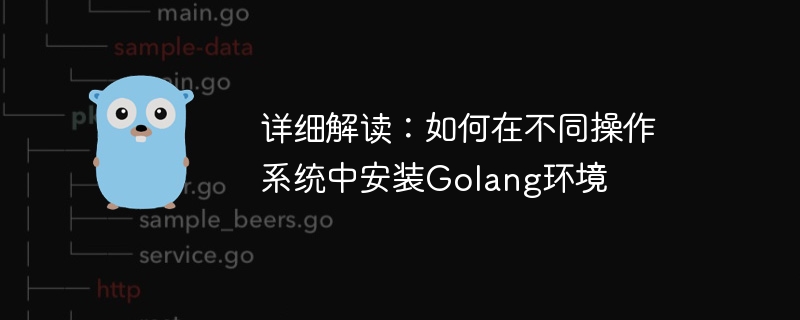
在不同作業系統中安裝Golang環境
Go語言是一種相對年輕但備受推崇的程式語言,它具有高效的編譯速度和強大的並發特性,因此在軟體開發領域廣受歡迎。本文將詳細介紹如何在不同作業系統中安裝Go語言環境,並提供具體的程式碼範例。我們將分別介紹在Windows、Mac OS和Linux作業系統中安裝Go語言環境的步驟,希望對初學者和有需求的讀者有所幫助。
一、Windows作業系統
在Windows作業系統中安裝Go語言環境非常簡單,只需按照以下步驟進行:
go version
如果成功安裝,命令列會顯示Go語言的版本號,表示Go語言環境已經安裝成功。
二、Mac OS作業系統
在Mac OS作業系統中安裝Go語言環境也比較簡單,遵循以下步驟即可完成:
brew install go
go version
如果成功安裝,終端會顯示出Go語言的版本號。
三、Linux作業系統
在Linux作業系統中安裝Go語言環境也非常方便,按照以下步驟進行:
sudo apt-get update sudo apt-get install golang
go version
如果成功安裝,終端機將顯示出Go語言的版本號。
總結
透過上述步驟,我們詳細解讀如何在不同作業系統中安裝Go語言環境,並提供了具體的程式碼範例。無論是在Windows、Mac OS或Linux作業系統中,安裝Go語言環境都是非常簡單且快速的。希望本文對讀者有幫助,讓大家順利搭建Go語言的開發環境,享受程式設計的樂趣。
以上是詳細解讀:如何在不同作業系統中安裝Golang環境的詳細內容。更多資訊請關注PHP中文網其他相關文章!




